电脑没有声音了怎么办?很多时候,电脑会各种原因的没有声音,具体原因主要分为软件问题和硬件问题,软件问题包括静音病毒、声卡驱动等,硬件问题包括接口、耳机等问题。电脑没有声音了怎么恢复呢?下面我们一起来看看win10电脑没有声音了怎么恢复。
工具/原料:
系统版本:windows10系统
品牌型号:戴尔xps系列(XPS13、XPS15)
方法/步骤:
方法一:通过声音问题疑难解答按步骤解决
1、鼠标右键单击右下角的声音图标,选择声音问题疑难解答。

2、待检测完成,选中默认声音设备,点击下一步,选择好的,请打开音频增强功能。
win10关闭自动更新方法介绍
有不少小伙伴发现自己的电脑都是自动开启了win10自动更新功能,但是自己不需要,而且自动更新也会影响正常使用,不知道win10怎么关闭自动更新。下面小编就教下大家win10关闭自动更新方法。
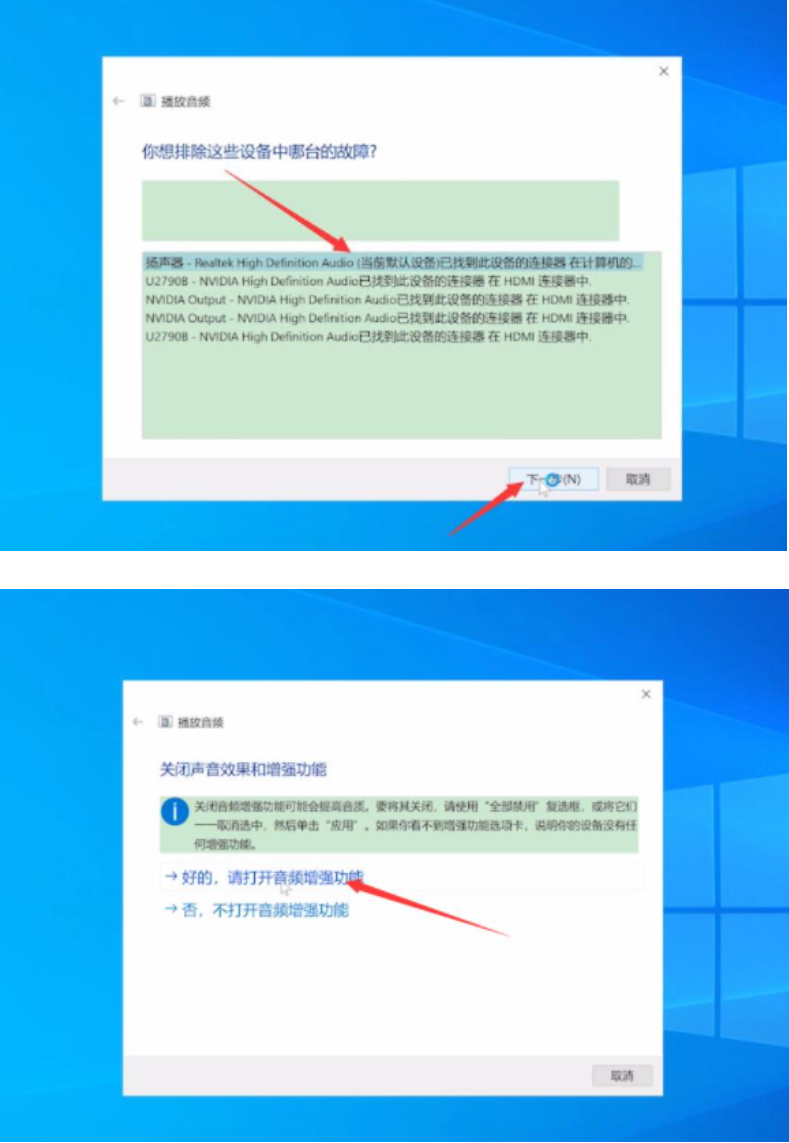
3、弹出窗口,切换到级别选项栏,将声音调节器拉大,点击确定。

4、打开音量合成器,将各项声音拉大,退出当前窗口,选择下一步,关闭;

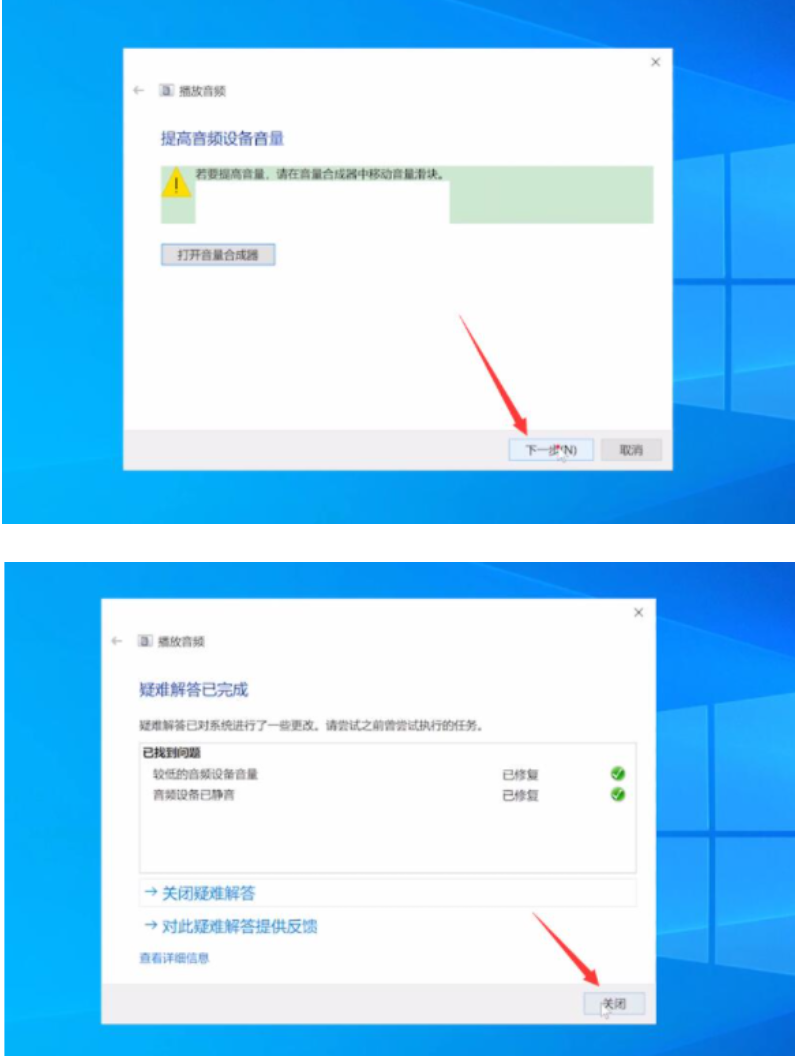
方法二:进入音频管理器面板内设置解决
1、鼠标右键单击此电脑,选择属性,单击控制面板主页;

2、将查看方式更改为大图标,选择Realtek高清晰音频管理器;

3、单击右下方的工具图标,关闭禁用前面板插孔检测即可。

总结:
以上就是小编带来的win10电脑没有声音了恢复方法的全部内容,希望可以提供帮助。
以上就是电脑技术教程《win10电脑没有声音了怎么恢复》的全部内容,由下载火资源网整理发布,关注我们每日分享Win12、win11、win10、win7、Win XP等系统使用技巧!win10安装失败的原因和解决方法
有些小伙伴想要安装win10系统体验,感受下win10强大的系统功能和美观的操作界面,但是不知道为什么win10安装失败了。导致失败的原因有很多,下面教下大家win10安装失败的原因和解决方法。




